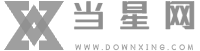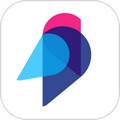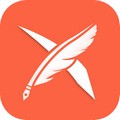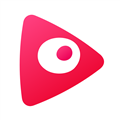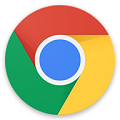软件功能
1. 登录TP-LINK ID可远程管理TP-LINK路由器;
2. 本地管理局域网内的TP-LINK路由器;
3. 实时获取路由器状态消息;
4. 管理已连接设备,支持一键禁止上网、设置上网时间限制和上网带宽限制;
5. 通过TP-LINK精选应用安装路由器应用插件;
6. 支持访客网络、无线桥接等路由器应用插件;
7. 支持路由器所有功能设置,可完全替代PC Web管理界面

支持型号
目前可支持APP管理的机型:TL-WR840N、TL-WR841N、TL-WR842N、TL-WR880N、TL-WR882N、TL-WR885N、TL-WR886N、TL-WR886N千兆版、TL-WR890N、TL-WR890N千兆版、TL-WR960N、TL-WR980N、TL-WDR5600、TL-WDR5600千兆版、TL-WDR5620千兆版、TL-WDR5620、TL-WDR5700、TL-WDR5780、TL-WDR5800、TL-WDR5800千兆版、TL-WDR5820、TL-WDR5820千兆版、TL-WDR6300、TL-WDR6300千兆版、TL-WDR6320、TL-WDR6500、TL-WDR6500千兆版、TL-WDR6600、TL-WDR6680、TL-WDR6800、TL-WDR6800千兆版、TL-WDR7300、TL-WDR7400、TL-WDR7400千兆版、TL-WDR7500、TL-WDR7580、TL-WDR7800、TL-WDR8400、TL-WDR8500、TL-WDR8600、TL-WDR8620、TL-WTR9200、TL-WTR9210、TL-WTR9300、TL-WTR9400、TL-WTR9500、X32、X43、TL-H69R、TL-H99RD、TL-H610RD。更多产品正陆续推出。
TPLink只能支持自家的路由器型号,现在市面上有很多路由器品牌,这里小编再为大家带来几款同样也是比较热门的路由器管理软件。
无法登录管理界面怎么办
一、手机搜索连接到路由器WiFi信号
TP-Link无线路由器出厂时,已经默认开启了无线功能,并且无线WiFi没有加密,手机、笔记本等无线设备可以直接进行连接。如果你是打算用手机来设置TP-Link路由器,请先打开你手机上的WiFi功能,然后搜索连接到TP-Link路由器上的无线WiFi,这是基础的一步。
注意:
正常情况下,只要手机能够搜索并连接到TP-Link无线路由器上的WiFi信号,那么在手机浏览器中输入tplogin.cn就可以打开设置页面了。如果仍然打不开,请继续下面的步骤。
二、检查手机IP设置
用手机设置TP-Link无线路由器时,需要把手机上的IP地址设置为自动获得的(又叫做DHCP、动态IP)。一般默认情况下手机上的IP地址都是配置为DHCP类型的,无需再去设置的。
判断方法:
如果你的手机连接其它WiFi信号可以正常上网,说明你手机上的IP地址已经是DHCP类型,可以忽略本步骤了。如果连接其它WiFi不能够正常上网,可以检查下你手机上IP地址的设置。
三、把TP-Link路由器恢复出厂设置
如果已经用手机连接到了TP-Link的无线WiFi,并且确认了手机IP地址也没有问题,但是任然无法用手机登录到路由器设置页面。这时候就有可能是由于TP-Link无线路由器上配置混乱导致的,解决办法是把TP-Link无线路由器恢复出厂设置。
TPLink如何恢复出厂设置
在TP-Link无线路由器的机身上,有一个RESET按钮(有的型号上是OSS/Reset、WPS/Reset按钮)。在TP-Link无线路由器插上电源的情况下,一直按住Reset按钮不要松开,然后注意观察路由器上的指示灯,当所有指示灯熄灭并重新闪烁,这时候松开按钮,就可以把TP-Link路由器恢复到出厂设置了。

发现不了路由器怎么办
很多用户都有遇到明明连上了对应的无线网,但是打开TPLink软件却搜不到路由器设备。大家不用担心,这并不是路由器出问题了,而是因为路由器的连接条件比较严格。而造成无法连接的情况主要有以下几点,一起来看看详细情况以及解决方法吧。
1、路由器中未登录TP-LINK ID
如果手机在外网,而远端的云路由器没有登录TP-LINK ID,在手机APP中将无法显示路由器。
解决方法:在路由器界面中登录TP-LINK ID。
注意:如果手机连接云路由器的无线信号上网,但云路由器没有登录TP-LINK ID,此时手机APP的设备列表可以显示路由器,但显示为 未登录设备,如下图:

2、路由器不支持APP管理
目前仅云路由器支持APP管理,如果您的路由器不是云路由器,那么APP界面中将无法显示该路由器。云路由器界面如下:

3、手机连接路由器的访客信号上网
手机连接云路由器的访客网络上网,由于访客网络没有管理路由器的权限,所以使用管理员密码登录将无法显示路由器。
解决方法:手机连接路由器的主人网络,或者使用TP-LINK ID来管理。
怎么设置上网
通过TPLinkAPP连接上路由器之后,还需要对网络进行设置才能使用,而这个步骤对于初次使用的用户来说还是比较麻烦的,而且还分成多种情况。下面小编为大家带来了详细的操作以及注意事项的说明,跟着这个步骤操作完成之后就可以愉快地使用无线网啦!
1、运行手机上的app软件,在 本地设备列表 这个选项下面,点击你的tplink路由器型号。

2、根据系统的提示信息,先给你的tplink路由器设置一个 管理员密码,如下图所示。

温馨提示:
以后再用app软件管理你的tplink路由器时,需要先输入这里的设置的管理员密码,才能够进入到管理页面。所以,请妥善保管这里设置的管理员密码。
3、系统会自动检测你家宽带的上网方式,稍微等待几秒钟,根据检测的结果,设置上网参数。
(1)、如果检测结果是:宽带拨号,那么在页面中填写你的 宽带账号、宽带密码,如下图所示。

温馨提示:
宽带账号、宽带密码,如果填写错误,设置后路由器会连不上网。所以,一定要仔细检查,确保填写的账号和密码是正确的。
如果不记得宽带账号、宽带密码了,可以致电你的运营商,联系人工客服进行查询或者重置。
(2)、如果检测结果是:自动获得IP地址,则无需设置上网参数,直接点击 下一步 即可。

(3)、固定IP地址 这个上网方式,个人家庭用户用不到,所以这里不介绍了。
4、继续根据页面的提示,设置一个 无线名称、无线密码,如下图所示。

5、此时,系统会自动应用刚才的设置,稍等一会,就可以了。

6、让你的手机,连接路由器现在的wifi信号,如下图所示。

PS:在前面的设置步骤中,已经查询设置了 无线名称、无线密码。所以,tplink路由器原来的默认wifi信号就消失的,因此手机需要连接路由器现在的wifi信号。
TPLink怎么看有没有网络
1、手机连接到tplink路由器现在的wifi信号后,在手机中打开QQ、微信等app软件,尝试下能否登录。 或者在手机浏览器中输入任意一个网址,看下能否打开?
通过这样一个简单的办法,就可以判断出你的这个tplink路由器是否可以上网了。
2、你也可以重新打开app软件,然后打开 设置 ——> 上网设置 选项,打开后查看:连接状态 这个选项后面的提示信息。
如果现实的是:WAN口连接正常,说明设置成功,可以正常上网了。相反,如果是其它的提示信息,说明路由器设置不成功。

在使用WiFi上网的时候,信号强度是非常重要的,如果信号不好那么网速就会变慢,而且网络也会很不稳定,可能会出现断开等情况。因此小编在这里向大家推荐以下这几款APP,可以有效地提升WiFi信号质量。
怎么修改无线密码
首先手机必须要先连接到这台tplink路由器的无线信号。
打开手机上的TP-Link APP软件。
在“本地设备列表”选项下面,点击设备开始进行设置。
输入“管理员密码”,进入设置页面

点击“设置”——>“无线设置”打开

然后就可以修改这台新版tplink路由器的“无线名称”、“无线密码”了。

WiFi密码基本都是输入一次就不管了,时间久了容易忘记,而下面这几款APP则可以一直帮助我们记住密码,而且可以随时查看,即使我们在手机上清除了WiFi的数据,依然能通过这些软件来连接。
如何隐藏WiFi
1、点击页面中的:主人网络 打开,如下图所示。

温馨提示:
请忽略上图中 WAN口无网线连接 的错误提示。因为这个tplink路由器,被改成了无线交换机(无线AP) 在使用,实际上它现在是可以上网的。
2、点击页面中的:高级选项 打开,如下图所示。

3、页面中有一个“无线广播”的选项,把这个选项关闭掉,就可以了,如下图所示。

把 无线广播 关闭后,路由器的wifi信号就隐藏起来了,这时候手机、平板等无线设备,就搜索不到原来的wifi信号了。
请注意,这里包括你自己的手机、平板、电脑的;此时,你需要在自己的手机、电脑中,手动添加隐藏了的wifi名称和密码,才能够连接上。
更新内容
v5.6.26:
1、支持4G无线路由器管理功能;
2、完善桥接(无线中继)功能;
3、提升APP运行的稳定性。